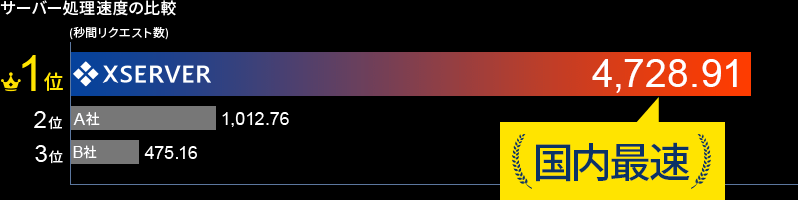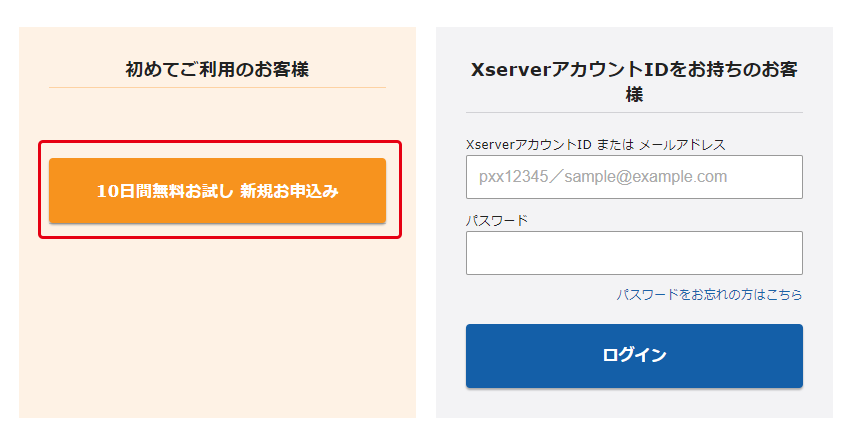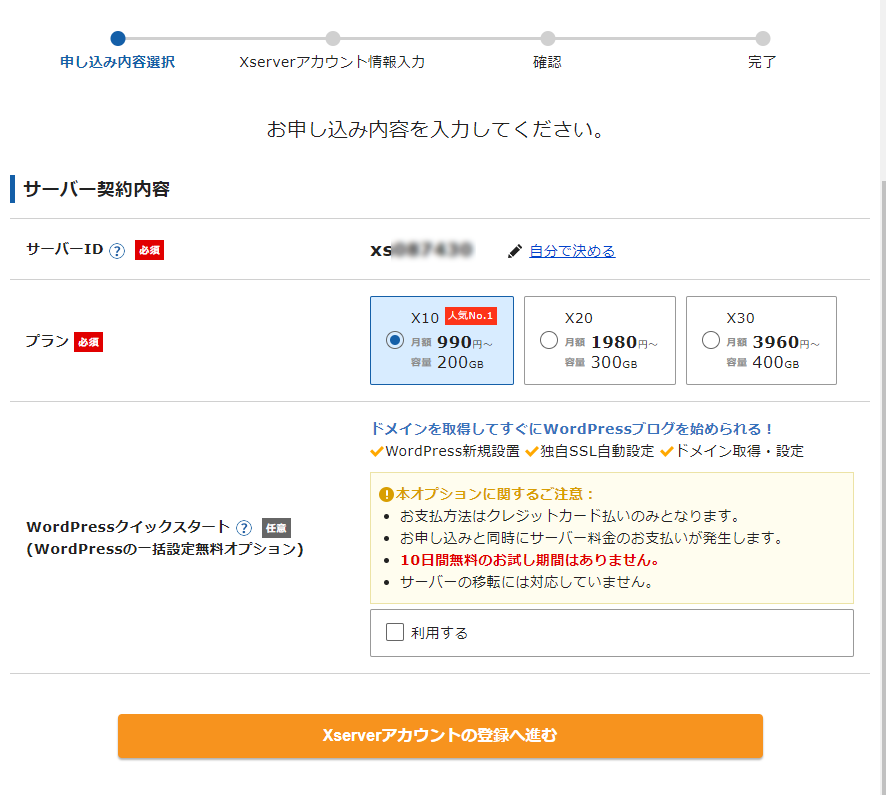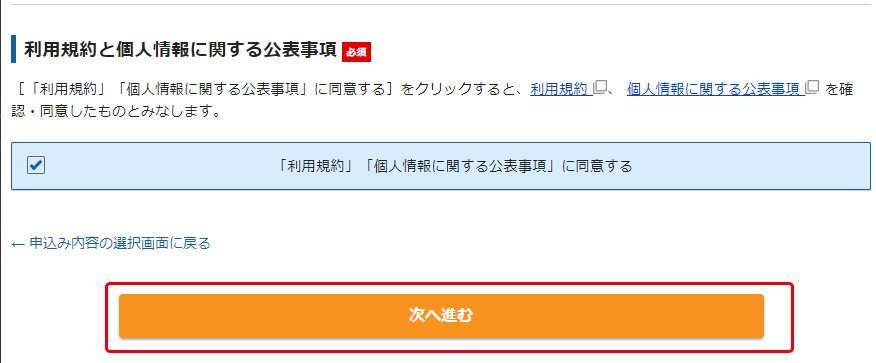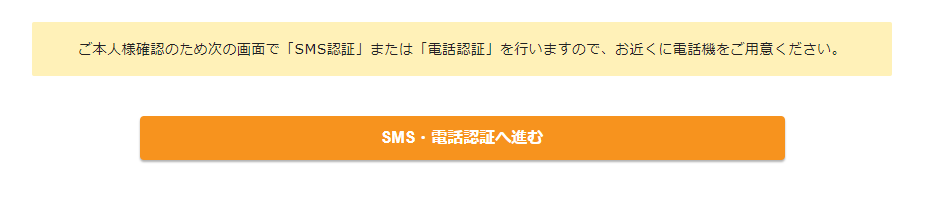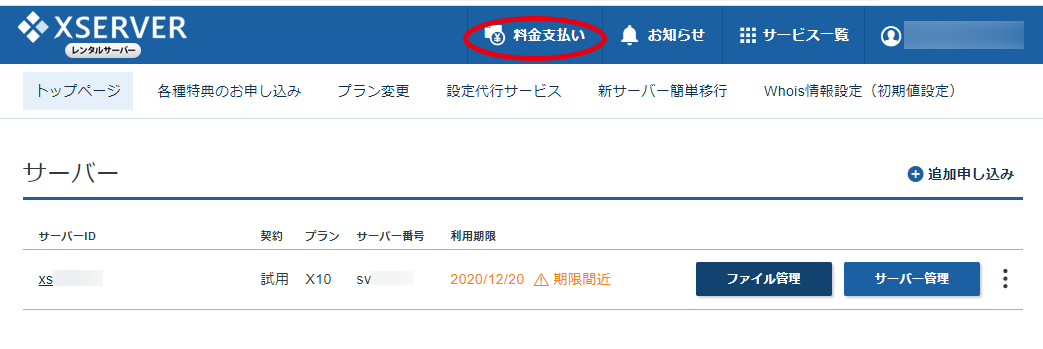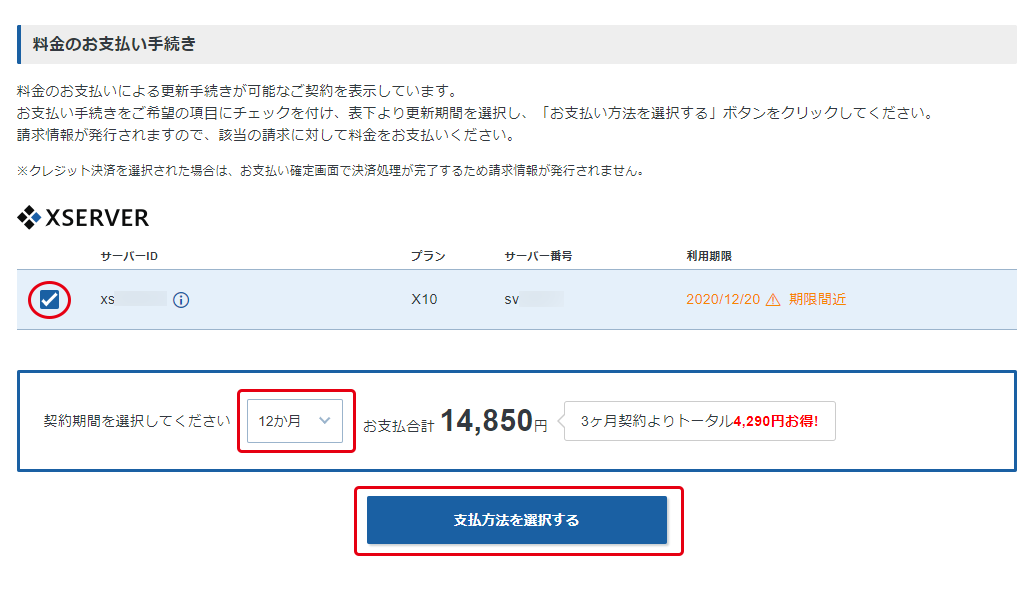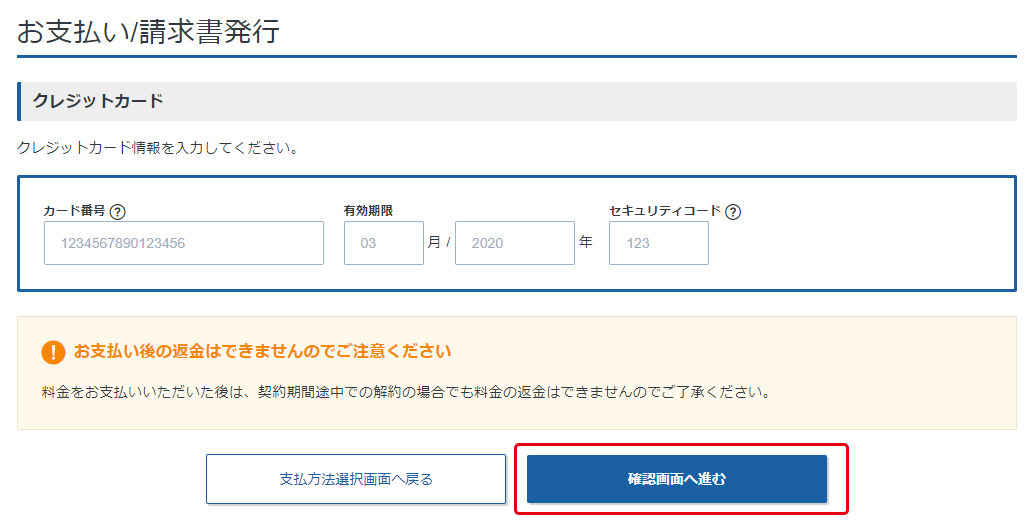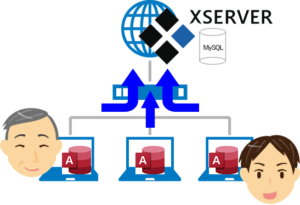エックスサーバーの契約方法
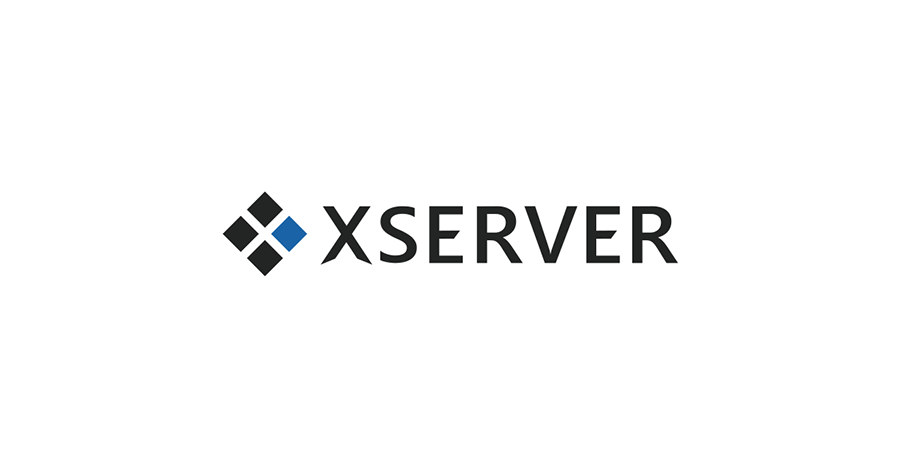
「エックスサーバー」というレンタルサーバーの契約方法を説明します。
※レンタルサーバーとは
ウェブサイトの公開やメールアドレスの運用に必要なサーバーをレンタルするサービスのことです。
目次
1.エックスサーバーについて
2.エックスサーバーの申し込み手順
3.本契約手続き
1.エックスサーバーについて
エックスサーバーとは、エックスサーバー株式会社が提供するサービスのひとつです。
国内シェアNo.1(2020年5月時点)で、サーバー速度No.1(2020年2月14日~20日、エックスサーバー株式会社調べ)なのです。
運用サイト数は180万件以上(2020年5月時点)、国内シェアNo.1です。
エックスサーバーの評判が良く、人気なのはやはり速度が速いからです。
私もお名前ドットコムからエックスサーバーに乗り換えて、ホームページの表示速度がとても速くなりました。
容量は200GB~(オールNVMe)
月額は900円(税抜)~です。
※NVMeとは「Non-Volatile Memory Express」
高速に処理できるようになった通信の手順のことです。
2.エックスサーバーの申し込み手順
①下記からエックスサーバーのお申し込みフォームのページを開いてください。
※下記開きますと、このページが消えてしまう(サイト側改定のため)ので、
この先の説明を読みたい方は「もう一度開く」を押してから、先にお進みください。
もう一度開く
「お申込みはこちら」ボタンを押してください。
「10日間無料お試し 新規お申込み」ボタンを押してください。
②契約内容を設定してください。
●サーバーID
サーバー契約を識別する固有のIDです。
https://サーバーID.xsrv.jp/というURLでサイト公開に利用されます。
●プラン
容量により月額の値段が変わってきます。
私はX10プランで契約していますが、容量が足りなくなることはなく、快適に使っています。
●WordPressクイックスタート
これは利用しなくても問題ありません。
WordPressの設置などは今後のブログに書いていきます。
最後に「Xserverアカウントの登録へ進む」ボタンを押してください。
③お客様情報を入力してください。
必須項目をすべて入力すると、「次へ進む」ボタンが押せる状態になりますので
クリックしてください。
④確認コードと入力してください。
お客様情報で入力したメールアドレスにXserverより確認コードのメールが届きます。
確認コード(6桁の数字)を入力して、「次へ進む」ボタンを押してください。
⑤認証を行います。
「SMS・電話認証へ進む」ボタンを押してください。
電話番号を入力し、
「テキストメッセージで取得(SMS)」
または
「自動音声通話で取得」を選択し、「認証コードを取得する」ボタンを押してください。
5桁の認証コードを入力して、「認証して申し込みを完了する」ボタンを押してください。
これでお申し込みは完了となります。
「【Xserver】■重要■サーバーアカウント設定完了のお知らせ[試用期間(xs…….xsrv.jp)」
というメールが届きますので、ご確認ください。
10日間無料でエックスサーバーがお試しいただけます!
3.本契約手続き
次に本契約の手続きについて説明します。
①下記からXserverアカウント ログインのページを開いてください。
Xserverアカウント ログインページ
メールアドレス
パスワードを入力してください。
※パスワードは上記2の③で入力したパスワードになります。
「ログイン」ボタンを教えてください。
②上部メニューの「料金支払い」を押してください。
③ページの下のほうまでスクロールし、料金のお支払い手続きをします。
契約するサーバIDを選択し、契約期間を決めて、「支払い方法を選択する」を押してください。
④お支払い方法の選択をして、「決済画面へ進む」ボタンを押してください。
※クレジットカードが便利ですので、今回はクレジットカードでの説明をします。
⑤クレジットカード情報を入力してください。
カード番号、有効期限、セキュリティコードを入力してください。
「確認画面へ進む」ボタンを押してください。
内容が正しいようでしたら、「支払いする」ボタンを押してください。
お支払いの確認が取れ次第、ご契約が本契約へと移行します。
これで、エックスサーバーの契約方法の説明を終わります。